INHOUDSOPGAWE
In hierdie artikel gaan ons jou 6 -metodes wys hoe om getalle in numeriese volgorde in Excel te plaas . Om ons metodes te demonstreer, het ons 'n datastel met 3 kolomme geneem: " No. ", " Naam ", en " Motor ”.

Laai oefenwerkboek af
Getalle in numeriese volgorde.xlsx
6 maniere om getalle in numeriese volgorde in Excel te plaas
1. Gebruik kontekskieslys om getalle in numeriese volgorde in Excel te plaas
Vir die eerste metode gaan ons die kontekskieslys gebruik om getalle in numeriese volgorde te plaas.
Stappe:
- Selekteer eers die sel -reeks B5:B10 .
- Tweedens, Klik met die rechtermuisknop om die kontekskieslys op te roep.
- Derdens, van Sorteer >>> kies " Sorteer Kleinste na Grootste ".

'n Sorteerwaarskuwing-dialoogkassie sal verskyn.
- Kies dan “ Brei die seleksie uit ”.
- Klik laastens op Sorteer .

Ons sal dus getalle in numeriese volgorde plaas.

Lees meer: Excel sorteer nie getalle korrek nie (4 redes met oplossings)
2. Plaas getalle in numeriese volgorde in Excel deur die filterkieslys te gebruik
In hierdie metode, ons sal die Filter-kieslys gebruik om die nommers in numeriese volgorde te sit .
Stappe:
- Selekteer eerstens die sel -reeks B4:D10 .
- Tweedens, vanaf die Tuis -oortjie >>> Sorteer & Filter >>> kies Filter .

Dit sal Filter knoppies na ons kolomme bring .
- Derdens, klik op die Filter-knoppie van die No. kolom .
- Ten slotte, kies “ Sorteer kleinste na grootste ”.

Ten slotte, ons het ons nommers<2 gesorteer> in stygende volgorde .

Lees meer: [Regstel:] Sorteer en filter werk nie in Excel nie
3. Inkorporering van sorteerkenmerk vanaf lint om getalle in numeriese volgorde te plaas
Vir die derde metode gaan ons die Gepasmaakte sorteer -kenmerk van die Lint om nommers in numeriese volgorde te sit.
Stappe:
- Eerstens , kies die sel -reeks B4:D10 .
- Tweedens, vanaf die Data -oortjie >>> kies Sorteer .
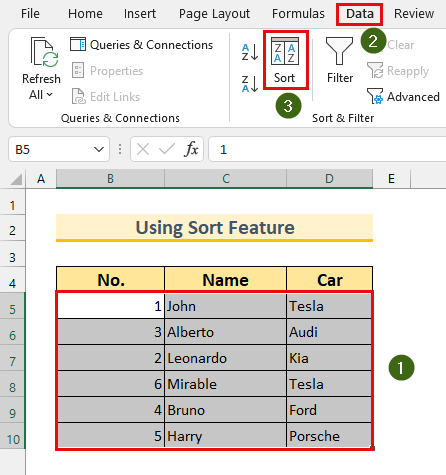
Die Sorteer dialoogkassie sal verskyn.
- Derdens , kies " No. " in die Sorteer volgens aftreklys .
- Maak dan seker dat jy plaas 'n merk op " My data het opskrifte ".
- Ter slotte, druk OK .

Gevolglik sal ons ons eerste kolom in numeriese volgorde rangskik.
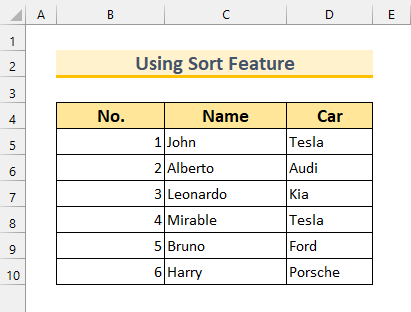
Lees meer: Hoe om getalle in Excel te sorteer (8 vinnige maniere)
Soortgelyke lesings
- Hoe om Excel te gebruikKortpad om data te sorteer (7 maklike maniere)
- Hoe om unieke lys in Excel te sorteer (10 nuttige metodes)
- [Opgelos!] Excel Sorteer nie werk nie (2 oplossings)
- Hoe om sorteerknoppie in Excel by te voeg (7 metodes)
- Hoe om IP-adres in Excel te sorteer ( 6 Metodes)
4. Plaas getalle in numeriese volgorde in Excel deur SORTERING-funksie toe te pas
In hierdie afdeling gaan ons die SORT-funksie gebruik om getalle in numeriese volgorde te plaas.
Stappe:
- Tik eers die volgende in formule in sel B13 .
=SORT(B5:D10,1,1)
Formule-ontleding
- Hier sorteer ons die sel -reeks B5:D10 .
- Daar is twee 1 in hierdie formule. Die eerste 1 is om ons eerste kolom aan te dui. Boonop is die tweede 1 om die soort in stygende volgorde te kry.
- Albei hierdie waardes is verstekwaardes. Daarom kan ons hierdie weglaat en die volgende formule ook tik.
=SORT(B5:D10) 
- Laastens, druk ENTER .
Daarna sal dit Outovul die formule na die res van die selle . Boonop behoort die finale stap so te lyk.
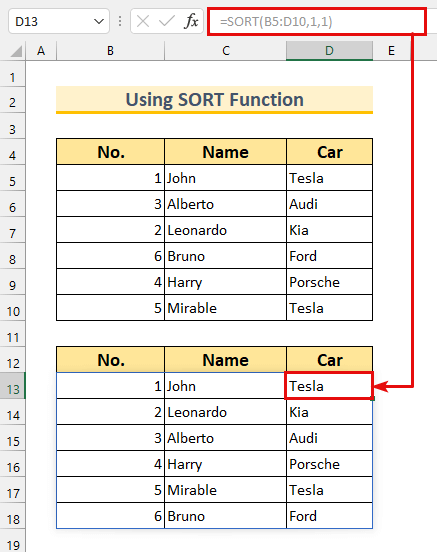
Lees meer: Hoe om sorteerfunksie in Excel VBA te gebruik (8 geskikte voorbeelde)
5. Kombinasie van KLEIN & RYE-funksies om getalle in numeriese volgorde te plaas
In hierdie metode sal ons die KLEIN en RYE funksioneer om getalle in numeriese volgorde te plaas. Boonop het ons 'n nuwe datastel geneem.

Stappe:
- Tik eers die volgende formule in sel C5 .
=SMALL($B$5:$B$10,ROWS($B$5:B5))
Formule-ontleding
- RYE($B$5:B5)
- Uitvoer: 1 .
- Die RYE -funksie gee die getal van rye binne 'n reeks terug. Ons reeks is 1 . Gevolglik is die getal van rye 1 .
- Ons formule verminder tot KLEIN($B) $5:$B$10,1)
- Uitset: 1 .
- Die SMALL -funksie gee die k<2 terug> de kleinste waarde uit 'n reeks. Hier sal ons die 1 ste kleinste waarde uit ons B5:B10 -reeks kry. Dus het ons 1 gekry.
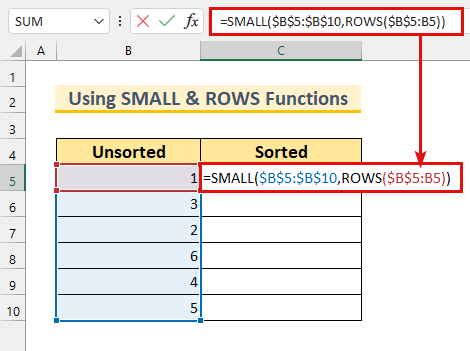
- Tweedens, druk ENTER .
Soos ons hierbo verduidelik het, sal ons 1 kry.
- Ten slotte, gebruik die vulhandvatsel om Vul outomaties in die formule.

Ten slotte, ons het jou nog 'n ander metode gewys om getalle in

Lees meer: Hoe om data in Excel met behulp van formule te sorteer
6. Rangskik getalle in numeriese volgorde deur saam te voeg SMALL & amp; RY-funksies
Vir die laaste metode sal ons die RY - en KLEIN -funksies gebruik om getalle in te plaas stygende volgorde .
Stappe:
- Selekteer eerstens die sel -reeks B5:D10 .
- Tik tweedens die volgende formule in.
=SMALL($B$5:$B$10,ROW(B5)-4)
Formule-ontleding
- RY(B5)-4
- Uitset: 1 .
- Die RY -funksie gee die rynommer van 'n sel terug. Hier sal RY(B5) die waarde 5 terugstuur. Ons wil egter die waarde 1 hê, daarom het ons 4 van die sel afgetrek.
- Ons formule verminder tot KLEIN($B$5:$B$10,1)
- Uitset: 1 .
- Die KLEIN funksie gee die k de kleinste waarde van 'n reeks terug. Hier sal ons die 1 ste kleinste waarde uit ons B5:B10 -reeks kry. Dus, ons het 1 gekry.
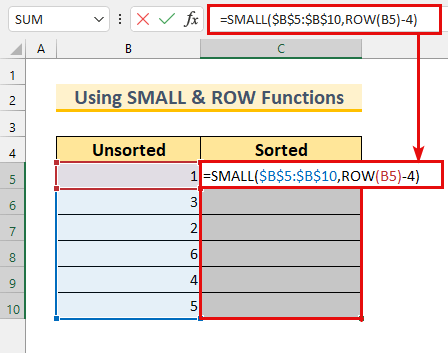
- Derdens, druk CTRL + ENTER .
Dus het ons die laaste metode voltooi om getalle in numeriese volgorde te plaas. .

Lees meer: Hoe om getalle in stygende volgorde in Excel te rangskik deur formule te gebruik
Dinge om Onthou
- Die SORTEER funksie is slegs beskikbaar op Microsoft 365 en Office 2021 .
- As daar is 'n voorafbestaande waarde in die sel -reeks B13:D18 , sal ons die “ #MORS ” fout kry .
- Maak seker dat jy die absolute selverwysings in metodes 5 en 6 .
Oefenafdeling
Ons het praktykdatastelle vir elke metode in die Excel -lêer verskaf.

Gevolgtrekking
Ons het vir jou 6 metodes gewys hoe om getalle in numeriese volgorde te plaas in Excel . As jy enige probleme ondervind, kan jy gerus hieronder kommentaar lewer. Dankie vir die lees, hou aan om uit te blink!

